Javítsa ki a No Sound alkalmazást az Android Spotify-on
Vegyes Cikkek / / April 05, 2023
Van kedvenc előadója vagy lejátszási listája, amelyet szívesen hallgat a Spotify-on, de hirtelen nem hall hangot? Ha azt tapasztalja, hogy nem hallja a Spotify Androidot, nincs egyedül. Ez egy gyakori probléma, amellyel sok Spotify-felhasználó találkozott. Szerencsére néhány egyszerű lépést megtehet a probléma elhárításához és a hang visszaállításához. Ami a Spotify-t illeti, a hang trükkös lehet a hibaelhárítása. Ha nem hall hangot a Spotify-on, annak számos oka lehet, például hibás kapcsolat, az alkalmazás elavult verziója vagy az eszköz hangbeállításaival kapcsolatos probléma. Nem számít az ok, hihetetlenül frusztráló lehet, ha nem tudja hallgatni kedvenc dallamait. Ebben a cikkben végigvezetjük Önt a Spotify hang meghibásodásának néhány gyakori okain, és néhány egyszerű lépést adunk a hibaelhárításhoz és a probléma megoldásához. Néhány tippet is adunk, amelyek segítenek megelőzni a probléma jövőbeni előfordulását. Tehát, ha problémái vannak a hangok hallásával a Spotify-on, olvassa el a következőt, hogy megtudja, hogyan oldhatja meg a problémát.
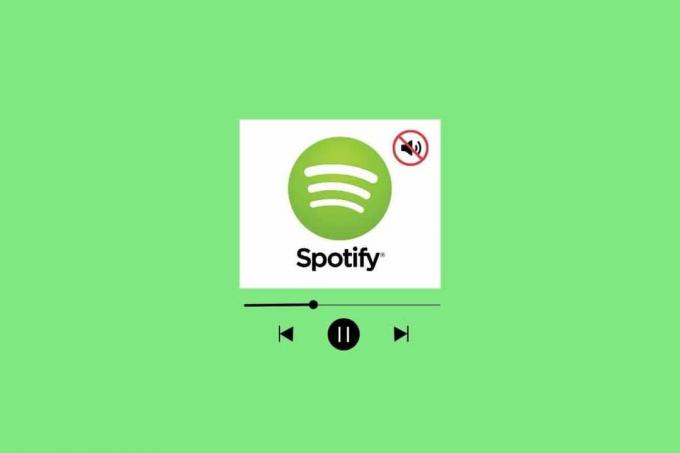
Tartalomjegyzék
- A hang hiányának javítása a Spotify-on Androidon
- Mi az oka annak, hogy nem hallod a Spotify Androidot?
- Megoldások a hang hiányának javítására a Spotify Androidon
A hang hiányának javítása a Spotify-on Androidon
Itt bemutattuk azokat a hibaelhárítási módszereket, amelyek segítségével megoldható a hang hiánya a Spotify-hiba Android-eszközén.
Mi az oka annak, hogy nem hallod a Spotify Androidot?
Vannak esetek, amikor a Spotify nem tud hangot lejátszani, vagy nem reagál Android-eszközökön, ami hangproblémákat okoz. Ez rendkívül frusztráló lehet azoknak a felhasználóknak, akik az alkalmazásra hagyatkoznak zenei streamelési igényeik kielégítésére. Tehát mi okozza, hogy a Spotify hangja nem működik?
- Elsősorban, szerver leállások Spotify hangproblémákat okozhat.
- Ha az eszköz gyenge vagy gyenge Wi-Fi hálózathoz csatlakozik, vagy gyenge lefedettségű mobil adathálózathoz csatlakozik, akkor az eszközön problémák léphetnek fel.
- Ha a készülék fut egy az Android régi vagy elavult verziója, akkor előfordulhat, hogy az eszköz nem tudja megfelelően kezelni a Spotify alkalmazás összes funkcióját.
- Előfordulhat, hogy a Spotify nem megfelelő engedélyeket amikor megpróbálja betölteni az Androidot.
- A Spotify nem tud hangot továbbítani, ha a gyorsítótár az alkalmazásban sérült.
- Elavult a Spotify alkalmazás verziói is előidézhetik a Spotify lejátszását, de hang nélkül.
- Előfordulhat, hogy az SD-kártya nem tudja kezelni a Spotify alkalmazás által kért adatmennyiséget.
Megoldások a hang hiányának javítására a Spotify Androidon
Ha nem tapasztal hangot a Spotify-probléma során, próbálja meg elhárítani a problémát a fent említett lehetséges okok megoldásával. Először is kövesse az alábbi alapvető hibaelhárítási módszereket, és ellenőrizze, hogy működik-e az Ön számára, ha nem hallja a Spotify Android problémát. Ezt megelőzően ellenőrizze, hogy a megfelelő hangerőszabályzók vannak-e az eszközön.
jegyzet: Mivel az okostelefonokon nem ugyanazok a beállítások, ezek gyártónként eltérőek. Ezért minden változtatás előtt mindig ellenőrizze a megfelelő beállításokat. Az említett lépéseket Motorola Edge 30-on hajtották végre.
1. módszer: Alapvető hibaelhárítási módszerek
A speciális módszerek áttekintése előtt folytassuk néhány alapvető hibaelhárítási módszert az alábbiak szerint.
1A. Indítsa újra a telefont
A telefon újraindításával javítható a Spotify hangja, mert frissíti a rendszert, törli a gyorsítótárat és frissíti a hálózati kapcsolatot. Ez a folyamat segít kijavítani azokat a szoftver- vagy hálózati problémákat, amelyek a hang meghibásodását okozhatják. Tekintse meg útmutatónkat indítsa újra az Android készüléket. Legyen türelmes, amíg az eszköz újra nem indul, és ellenőrizze, hogy sikerült-e kijavítania a Spotify hang nem működő problémáját.
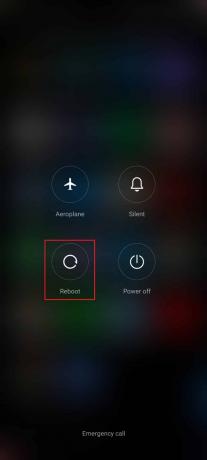
1B. Hálózati kapcsolat hibaelhárítása
A hálózati kapcsolat ellenőrzése segíthet kijavítani a Spotify Android nem hallható hangját, mert stabil internetkapcsolatra van szükség a zene streameléséhez a platformon. Ha az internetkapcsolat gyenge vagy inkonzisztens, előfordulhat, hogy a hang akadozik, vagy egyáltalán nem játssza le. Új kapcsolatot hozhat létre az Internet Router vagy a Modem újraindításával. Útmutatónk követésével a hálózat sebességét is növelheti Hogyan lehet növelni az internet sebességét Android telefonján.
1C. Az akkumulátorkímélő mód letiltása
Az akkumulátorkímélő mód letiltása segít a Spotify hangmentességének javításában, mivel ez az üzemmód korlátozhatja a hozzáférést bizonyos szolgáltatásokhoz, például a hangkimenethez, hogy kímélje az akkumulátort. Az akkumulátorkímélő mód letiltásával a Spotify hozzáférhet a szükséges hangkimeneti erőforrásokhoz, például a hangszóróhoz vagy a fejhallgatóhoz. Ez azt jelenti, hogy a hangkimenet már nincs korlátozva, így a Spotify képes lesz hangot adni, ahogy kell.
1. Húzza fel a kezdőképernyőt, hogy elindítsa a Értesítési fiók.
2. Biztosítsa a Akkumulátor kímélő beállítás nincs bekapcsolva. Ha igen, érintse meg a beállítást a beállítás letiltásához.

1D. Háttéradatok engedélyezése
A háttéradatok engedélyezése segít abban, hogy a Spotify-on nincs hang, mert lehetővé teszi az alkalmazás a háttérben történő futtatását. Ez azt jelenti, hogy az alkalmazás hozzá fog férni az eszköz adatkapcsolatához, amely lehetővé teszi audiotartalom streamelését. Ha a háttéradatok le vannak tiltva, akkor az alkalmazás nem fér hozzá az adatkapcsolathoz, vagyis nem tud hangot streamelni. A háttéradatok engedélyezésével az alkalmazás hozzáférhet az adatkapcsolathoz, lehetővé téve a hang streamelését, és ezzel kijavítva a hang nélküli problémát.
1. Érintse meg a Beállítások kb.

2. Ezután érintse meg a gombot Alkalmazások elemre.
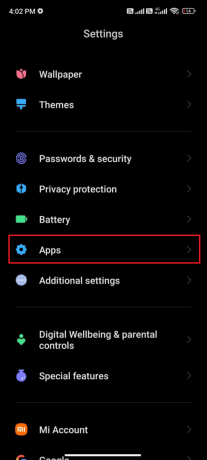
3. Ezután érintse meg a gombot Alkalmazások kezelése követi Spotify.
4. Most érintse meg Korlátozza az adathasználatot.

5. Válassza ki mindhárom lehetőséget az alatt Korlátozza az adathasználatot menüt és érintse meg rendben.

Mostantól az eszköz akkor is csatlakozhat a hálózathoz, ha az akkumulátorkímélő mód be van kapcsolva. Ez megoldja a tárgyalt Spotify audio problémát.
1E. Várja meg a Spotify szerver üzemidejét
A kiszolgáló állapotának ellenőrzése segít abban, hogy a Spotify hangproblémáit ne javítsa ki, mivel azonosíthatja azokat a szerverhibákat, amelyek a hang meghibásodását okozhatják. A Spotify szerver állapotát többféleképpen ellenőrizheti. A legegyszerűbb módja egy olyan szolgáltatás használata, mint a Downdetector, amely valós idejű áttekintést nyújt arról, hogy a kiszolgáló működik-e vagy sem.
1. Böngésszen a hivatalos weboldalán Downdetektor okostelefonján.

2. Érintse meg a nagyító opciót a jobb felső sarokban.

3. típus Spotify hogy megtekintse az összes problémát, amellyel az alkalmazás jelenleg szembesül.

Ha nincs megadva probléma, az azt jelenti, hogy a szerver teljesen rendben van, és meg kell próbálnia a cikkben említett egyéb módszereket.
1F. Indítsa újra a Spotify-t
A Spotify újraindítása segíthet a hangtalan probléma megoldásában, mivel frissíti az alkalmazást. Ez javítja az alkalmazás és az eszköz közötti kapcsolatot, lehetővé téve az audiojelek vételét. Ezenkívül a Spotify újraindítása minden elakadt folyamatot elindíthat, és lehetővé teszi a megfelelő működést.
1. Indítsa el a Spotify alkalmazást a készülékén.
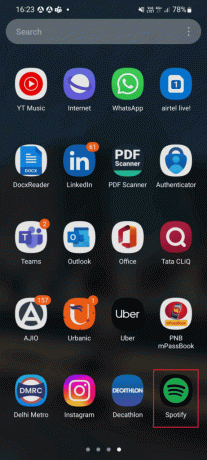
2. Ezután érintse meg a beállítások fogaskerék ikonra.

3. Görgessen le a végére, és érintse meg a Kijelentkezés választási lehetőség.
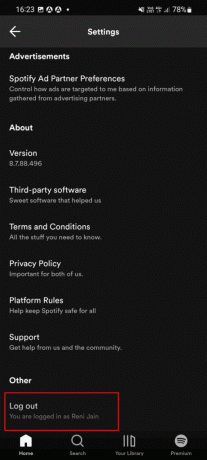
4. Egyszer kész, újraindíta Spotify alkalmazást a készülékén.
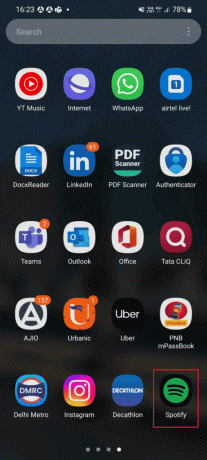
5. Adja meg hitelesítő adatait a bejelentkezéshez Spotify fiók és ellenőrizze, hogy a Spotify jól működik-e a Spotify alkalmazás nélkül, nincs hangos Android-probléma.
1G. Frissítse az Android operációs rendszert
Az Android operációs rendszer frissítése az eszközön segít abban, hogy a legújabb szoftververziót használja, amely segíthet a Spotify hangproblémáinak megoldásában. Az új frissítések frissített hang-illesztőprogramokat, meglévő problémák hibajavításait és a Spotify szolgáltatással való jobb kompatibilitást tartalmazhatnak. Ez 3 módszer a frissítések ellenőrzésére Android telefonján Az útmutató megvitatja, miért van szükség az Android operációs rendszer frissítésére a probléma megoldásához.

Az Android OS frissítése után ellenőrizze, hogy meg tudja-e oldani a tárgyalt Spotify hang nélküli problémát.
1H.A VPN-szolgáltatások letiltása
A VPN néha megzavarhatja az alkalmazás azon képességét, hogy hozzáférjen az internethez és megfelelően streamelje a hangot, ami a hang nélküli problémát okozza. A VPN letiltásával a Spotify interferencia nélkül hozzáférhet a szükséges erőforrásokhoz, lehetővé téve a streaming szolgáltatás számára, hogy a kívánt hanggal játssza le a dalokat.
1. Érintse meg a Beállítások alkalmazás ikonjára Android telefon.
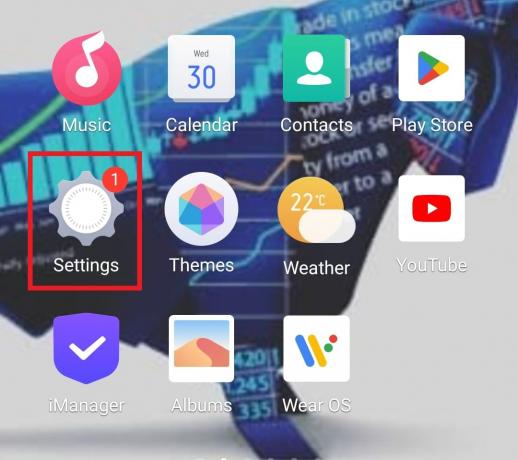
2. Most válasszon Egyéb hálózatok és kapcsolatok.
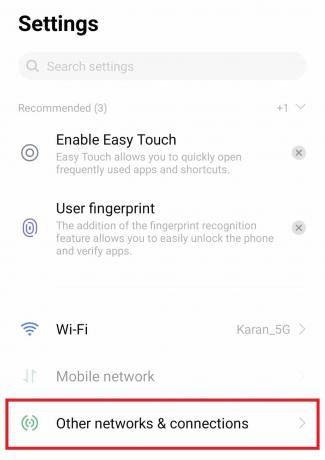
3. Ezután érintse meg a gombot VPN benne.

4. Nyissa meg a VPN szolgáltatás.
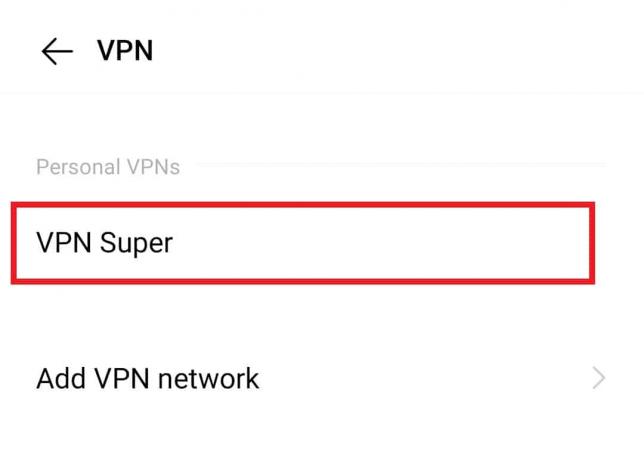
5. Végül, Letiltás vagy VPN-profil törlése benne.
Ellenőrizze, hogy ez a javítás nem hallja-e a Spotify Android-problémát.
1I. Távolítsa el és helyezze be újra az SD-kártyát
Az SD-kártya tartalmazza a szükséges audiofájlokat a Spotify eléréséhez és lejátszásához. Ha a kártya nincs megfelelően csatlakoztatva, előfordulhat, hogy az audiofájlok nem érhetők el, és az alkalmazás nem tud hangot lejátszani. Az SD-kártya újrabehelyezése biztosítja, hogy az audiofájlok megfelelően csatlakozzanak és hozzáférhetők legyenek, így az alkalmazás megfelelően játssza le a hangot.
1. Először is el kell távolítania a kártyát a készülékből. Ez általában megtehető a kártya lenyomásával, amíg ki nem ugrik.
2. Miután eltávolította, ellenőrizze, hogy a kártyán nincs-e rajta sérülés vagy kopás.

3. Ha nincs sérülés jele, visszahelyezheti a kártyát a készülékbe, és megfelelően működnie kell.
2. módszer: Indítsa újra a Spotify alkalmazást
A Spotify kényszerített leállítása segít a Spotify hangproblémáinak megoldásában az alkalmazás alaphelyzetbe állításával és a problémát okozó ideiglenes adatok vagy sérült fájlok törlésével. Ez azt is lehetővé teszi, hogy az alkalmazás újratöltse a zene lejátszásához szükséges hangfájlokat, amelyek esetleg sérültek vagy elavultak. Ezenkívül segíthet a hangbeállítások visszaállításában, biztosítva, hogy a megfelelő eszközt használja a lejátszáshoz, és a megfelelő hangerőszinteket állítsa be.
1. Navigáljon ide Beállítások ahogy korábban tetted.

2. Ezután érintse meg a gombot Alkalmazások elemre.

3. Legközelebb Alkalmazások kezelése követi Spotify.
4. Itt, érintse meg Kényszer leállítás.
5. Végül érintse meg a gombot rendben hogy erősítse meg az üzenetet az ábrázolt módon.
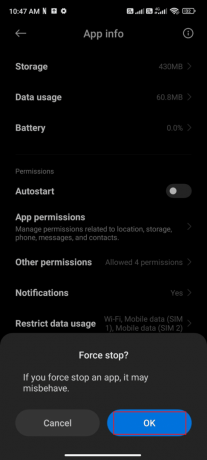
Olvassa el még:Javítsa ki, hogy a Spotify Duo nem működik
3. módszer: Frissítse a Spotify alkalmazást
A Spotify frissítése segíthet kijavítani a Spotify hang nélküli problémáját, mert biztosítja az alkalmazás legújabb verziójának telepítését és optimális működését. Ezzel megelőzhető, hogy az elavult szoftverek esetlegesen problémát okozzanak a hangkimenettel. Ezenkívül a Spotify frissítése segíthet a rendszer stabilitásának és teljesítményének javításában, ami szintén javíthatja a hangminőséget, és megoldhatja a nem hallható Spotify Android problémát.
1. Nyisd ki Google Play Áruház és írja be Spotify a keresőmezőben.
2. Koppintson az alkalmazás nevére, majd a Frissítés lehetőséget, hogy telepítse a Spotify alkalmazás legújabb verzióját eszközére.
jegyzet: Ha az automatikus frissítés opció be van kapcsolva az eszközön, akkor előfordulhat, hogy nem jelenik meg a Frissítés lehetőség. Ehelyett csak az Eltávolítás és a Megnyitás jelenik meg a képernyőn.
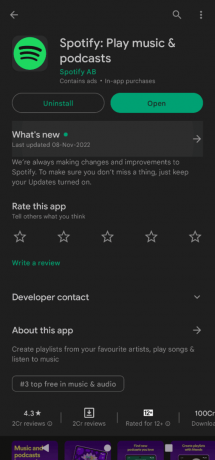
4. módszer: Törölje a Spotify tárhelyét és gyorsítótárát
A Spotify tárhelyének és gyorsítótárának törlése segít abban, hogy a Spotify hangja ne legyen kijavítva, mivel ez segít eltávolítani az alkalmazásban esetleg tárolt hibás adatokat. Ezek az adatok ütközéseket okozhatnak az alkalmazással, és hangproblémákat okozhatnak. Ezenkívül a gyorsítótár törlése segíthet memória felszabadításában az eszközön, amely a Spotify alkalmazás hatékonyabb futtatásához használható. Ezenkívül segíthet a létrehozott ideiglenes fájlokban, amelyek ütközhetnek az alkalmazás hangjával.
1. Menj Beállítások és érintse meg Alkalmazások elemre.
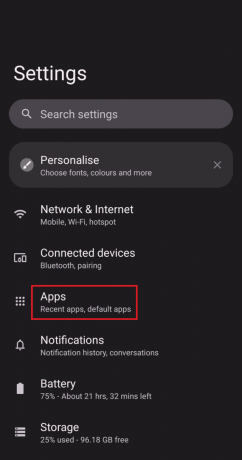
2. Ezután érintse meg a gombot Az összes alkalmazás megtekintése és keresse meg a Spotify-t a listában.

3. Ezután érintse meg a gombot Tárhely és gyorsítótár.
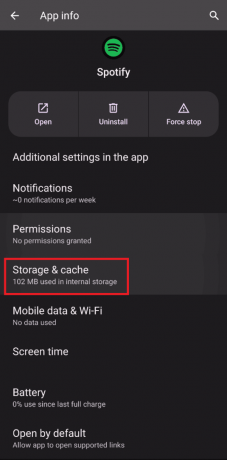
4. Végül fejezze be a folyamatot a gomb megérintésével Tiszta tárhely.

5. Érintse meg Gyorsítótár törlése és távolítsa el az összes szemetet az okostelefonjáról.
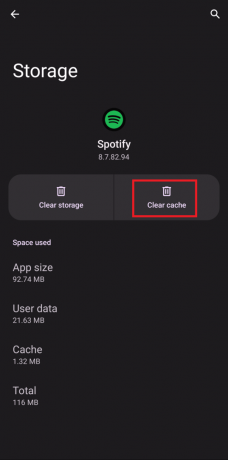
Ellenőrizze, hogy a Spotify Android hiba továbbra is fennáll-e vagy sem.
Olvassa el még:7 legjobb javítás a Spotify valami elromlott hibájára Androidon
5. módszer: Szabad hely az Androidban
Az Android-terület felszabadítása segít a Spotify hangproblémáinak megoldásában, mivel eltávolíthatja az eszközön tárolt szükségtelen adatokat, amelyek konfliktusokat okozhatnak a háttérben. Ha nem marad hely az új frissítéseknek, akkor a Spotify lejátszásával szembesülni fog, de nem lesz hangos Android-probléma, ellenőrizze a ritkán használt vagy nem használt alkalmazásokat Androidon és törölje az alkalmazásokat a Google Play Áruházban vagy a telefon tárhelyén keresztül. Ha egy mappában fájlok és mappák nagy része van, módosíthatja a fájlok helyét. Ezzel csökkentheti az egyetlen mappa alatt elfoglalt helyet, ami javítja a telefon teljesítményét. Telefonhelyet is felszabadíthat, ha követi a következő útmutatónkat hogyan szabadíthat fel és kezelhet telefontárhelyet.

6. módszer: Jelentkezzen be egy másik eszközzel
Egy másik eszközre történő bejelentkezés segíthet a Spotify hangtalan problémáinak megoldásában, ahogyan az új eszköz is tapasztalhatja naprakészebb szoftverfrissítések és illesztőprogramok, amelyek segíthetnek biztosítani a hang működését megfelelően. Ezenkívül egy másik eszközön történő bejelentkezés segíthet az esetlegesen módosított vagy módosított beállítások visszaállításában, ami szintén segíthet a hangproblémák megoldásában. Ezenkívül egy másik eszköz eltérő hangképességekkel és beállításokkal rendelkezhet, amelyek segíthetnek biztosítani, hogy a Spotify hangja megfelelően működjön.
1. Irány a hivatalos Spotify webhely a laptopon, és kattintson a gombra Belépés a jobb felső sarokban.

2. Adja meg Email cím vagy felhasználónév és Jelszó hogy hozzáférjen Spotify-fiókjához.
Most ellenőrizze, hogy kijavíthatja-e a Spotify-hangot.
7. módszer: Telepítse újra a Spotify-t
A Spotify újratelepítése segíthet javítani a Spotify lejátszását, de nincs hangprobléma, mert azt sérült fájlok okozhatják. Az alkalmazás újratelepítésekor a régi sérült fájlok törlődnek, és működő fájlokkal helyettesíthetők. Ez segíthet az alkalmazás és az eszköz operációs rendszere közötti konfliktusok megoldásában, amelyek gyakran a hanghiány okai lehetnek.
1. Nyisd ki Google Play Áruház és keressen Spotify.
2. Érintse meg Eltávolítás és várja meg, amíg a folyamat befejeződik.

3. Ezután érintse meg a gombot Telepítés és próbáljon meg bejelentkezni a fiókjába.

Olvassa el még:9 módszer a Spotify hiba javítására Windows 10 rendszeren
8. módszer: Lépjen kapcsolatba a Spotify ügyfélszolgálatával
Kapcsolatfelvétel a Spotify ügyfélszolgálatával segít a Spotify hangproblémáinak megoldásában, mert segíthet a probléma diagnosztizálásában és hasznos tanácsokkal szolgálhat. Hozzáértettek és tapasztaltak a szoftver- és hangproblémák elhárításában, így gyorsan azonosítják a kiváltó okot, és megoldást kínálnak. Ezenkívül lépésről lépésre útmutatást nyújthatnak a probléma megoldásához. Ha a probléma továbbra is fennáll, akár visszatérítést vagy cserét is tudnak biztosítani. Mindenesetre a Spotify ügyfélszolgálatának felkeresése a legjobb módja annak, hogy segítséget kapjon a Spotify hangproblémáihoz.

Ajánlott:
- A 20 legjobb ingyenes hangszínszabályzó a Windows 10 rendszerhez
- Javítsa ki a Spotify 17-es hibakódot Windows 10 rendszeren
- A Spotify gyorsítótár törlése a Windows 10 rendszerben
- Megéri a Spotify Premium?
Reméljük, hogy ez az útmutató hasznos volt, és megtanulta a javítást nincs hang a Spotifyon a készülékén. Kérdéseivel és javaslataival nyugodtan forduljon hozzánk az alábbi megjegyzések részben. Ossza meg velünk, hogy melyik témát szeretné, hogy legközelebb megvizsgáljuk.



